在当今数字化时代,手机已经成为人们生活中不可或缺的一部分,而随着手机摄像功能的不断升级,我们可以用手机轻松记录生活中的每一个精彩瞬间,有时我们可能需要对拍摄的视频进行剪辑处理,特别是当我们想要制作双屏视频时。如何利用手机剪辑双屏视频呢?剪映是一款功能强大且易于操作的视频剪辑软件,它可以帮助我们实现上下分屏视频的制作,下面让我们一起来了解一下具体的操作步骤。
剪映怎么做上下分屏视频
具体方法:
1.打开剪映首页点击“开始创作”,勾选视频素材后点击“添加到项目”。
(注:选择横屏素材,此素材被命名为“素材1”。)
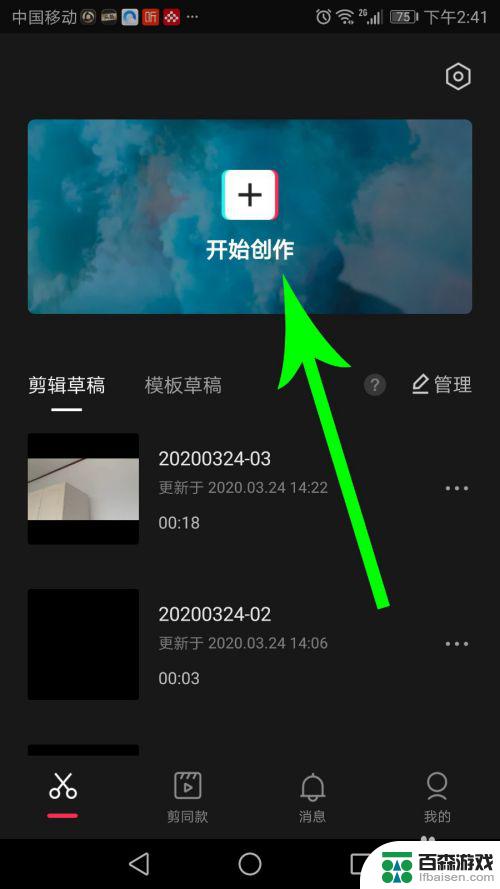
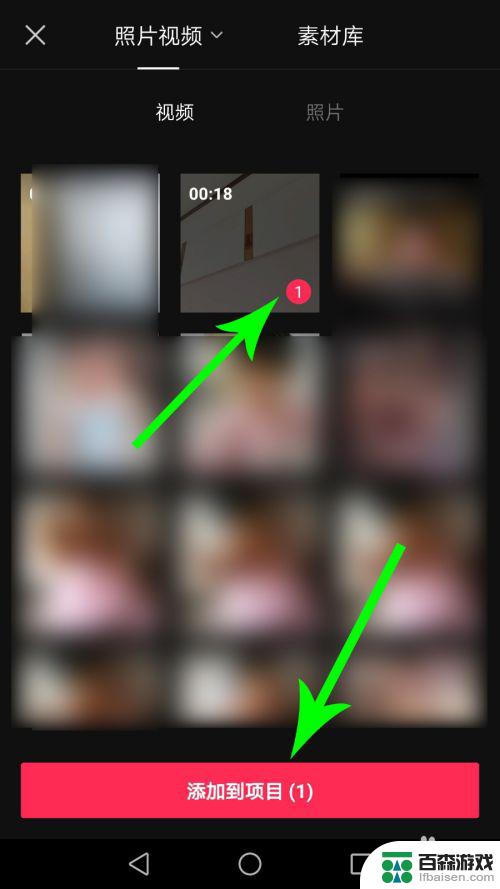
2.打开剪辑界面向左滑动工具栏,然后点击“比例”。
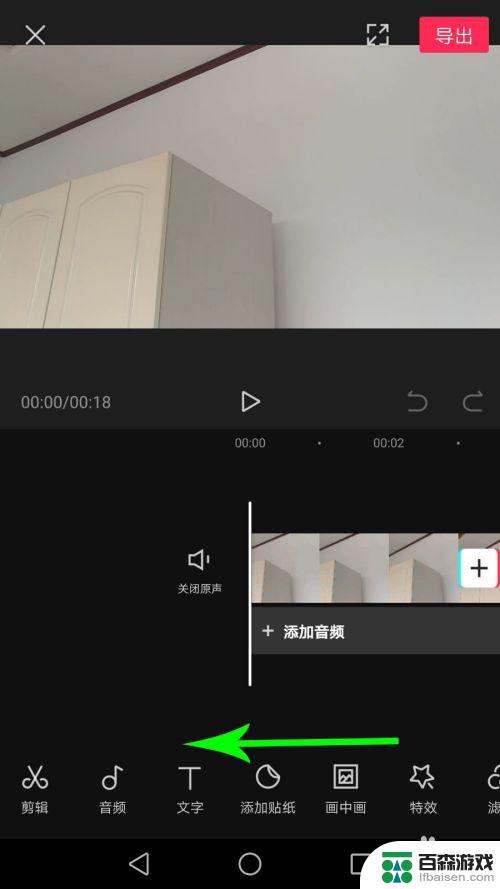
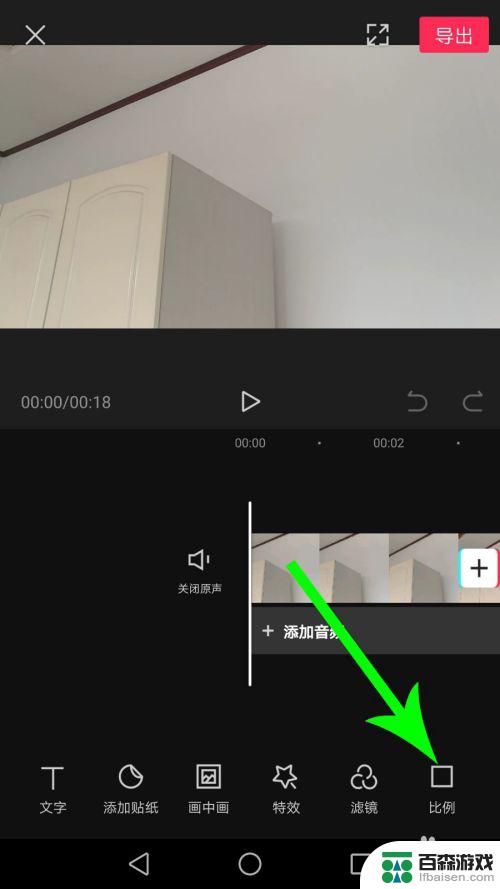
3.打开比例设置界面点击“9:16”,将视频画面设置为中间视频上下黑屏的形式。然后点击“返回”图标。
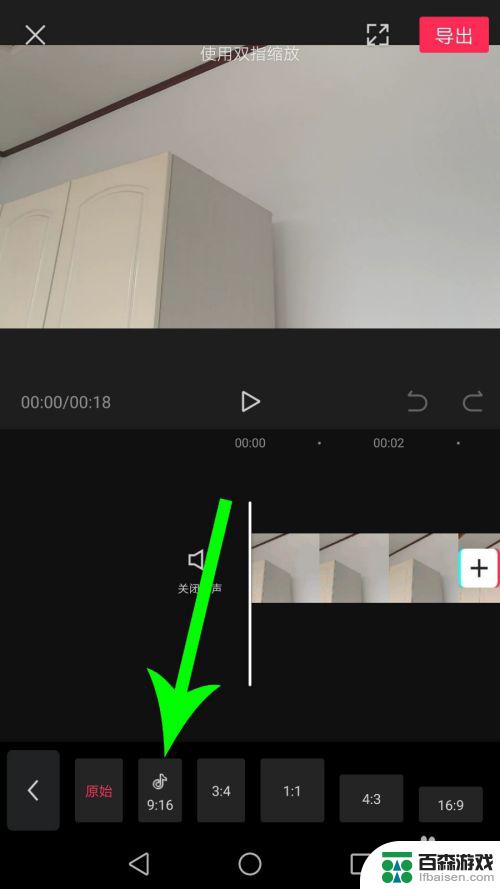
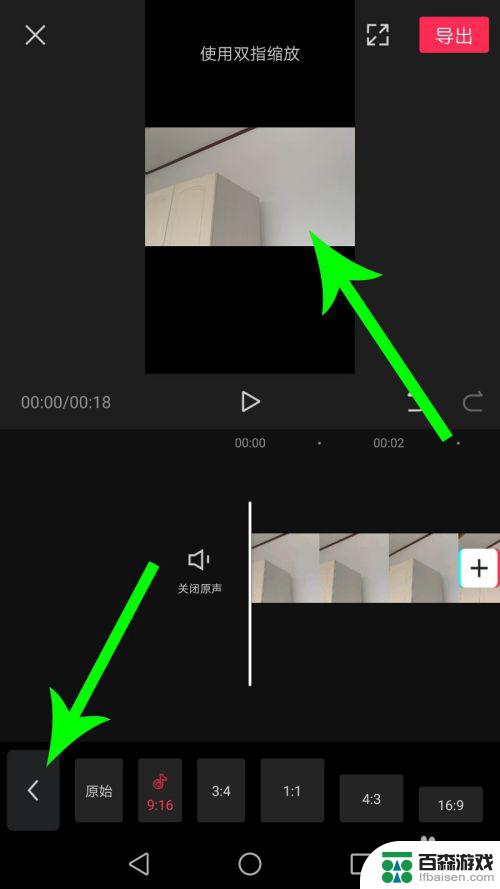
4.打开剪辑界面点击“画中画”工具,然后点击“新增画中画”。
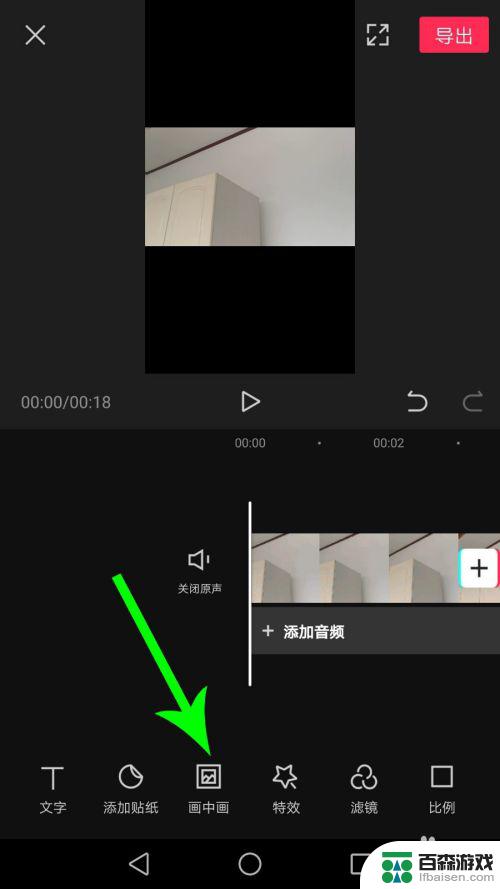
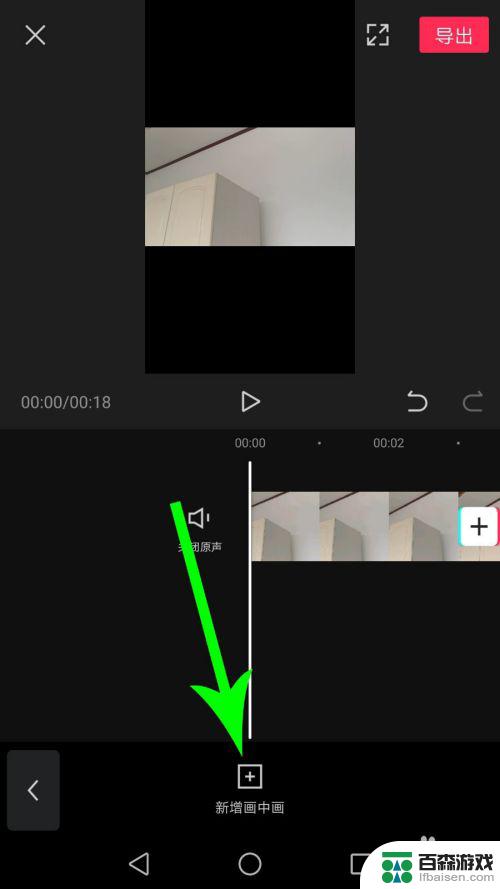
5.打开照片视频界面勾选同一个素材,然后点击“添加到项目”。
(注:此素材被命名为“素材2”。)
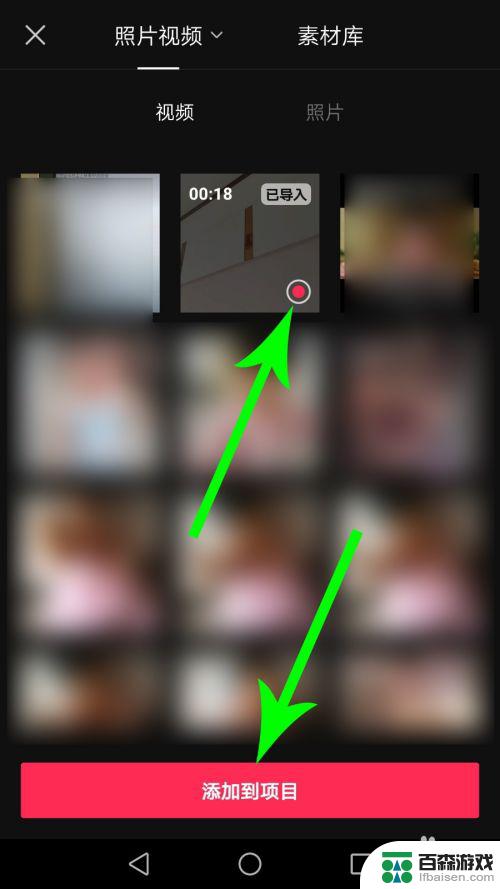
6.打开剪辑界面,使用两根手指同时按住素材2。然后向外侧拖动放大画面,接着向下拖动,拖放完毕点击一下空白区域,素材2设置完毕后点击“素材1”。
(注:放大与拖放过程中会损失部分画面,并且摆放位置无法精准设置,这是难以避免的。)
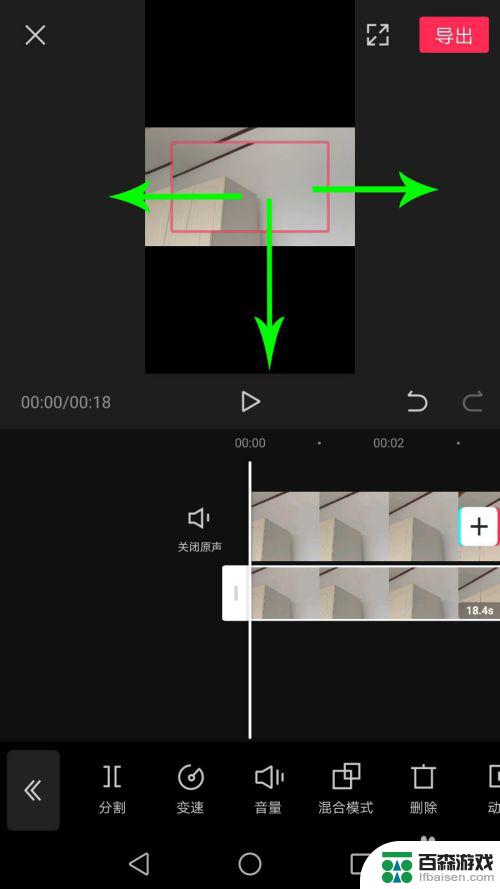
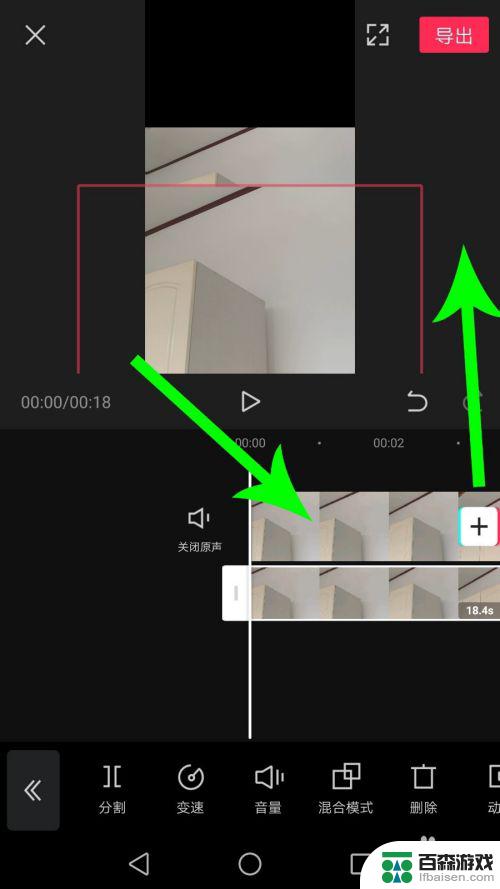
7.选中素材1以后,使用两根手指同时按住素材1。然后向外侧拖动放大画面,接着向上拖动,拖放完毕点击一下空白区域。
(注:放大与拖放过程中会损失部分画面,并且摆放位置无法精准设置,这是难以避免的。)
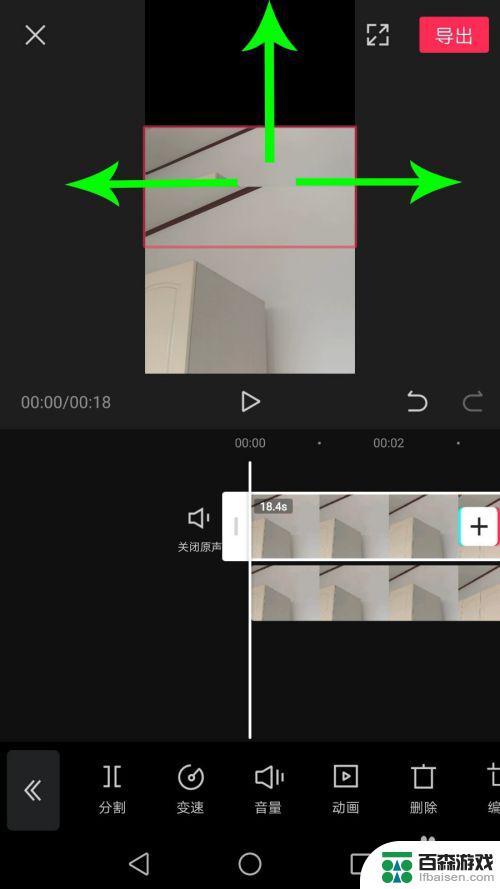
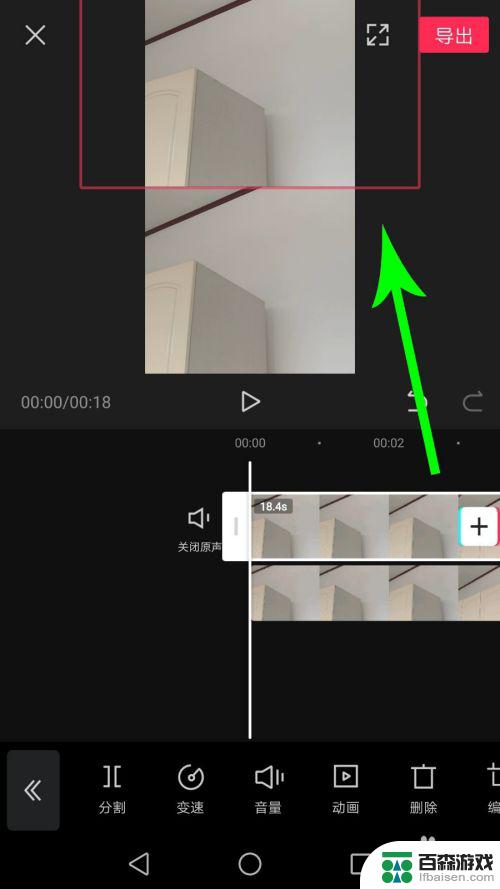
8.经过反复调试以后,将素材1和素材2摆放成两宫格的形式即可,这样我们就完成了下两个分屏视频的制作。
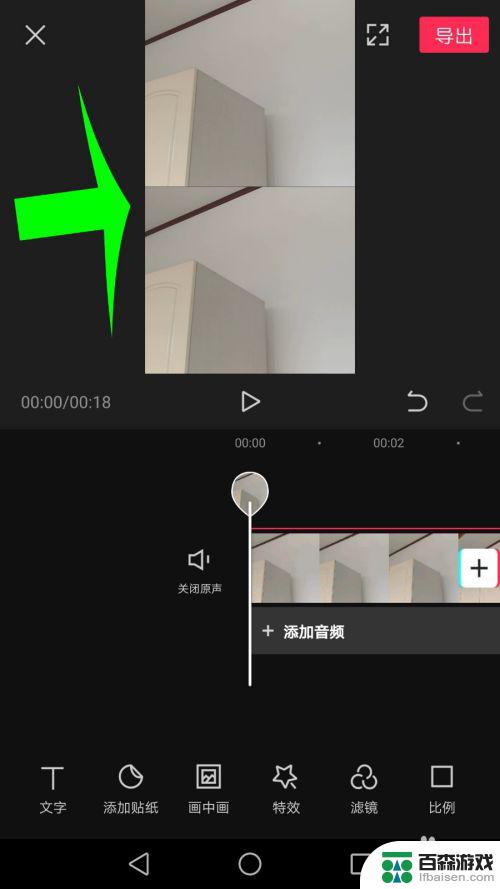
以上就是手机如何剪辑双屏视频的全部步骤,如果你遇到了相同的情况,可以按照这些方法来解决。










